| インポート/フォーム |

|
| 新規フォームのインポート(他のPCから新規に持ってきたフォーム) |
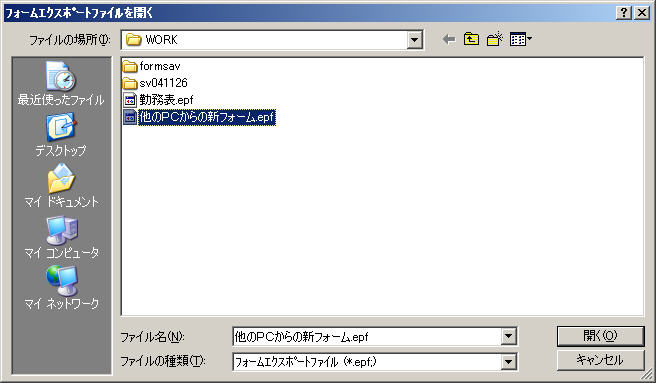
フォームエクスポートファイルを選択します。
「開く」でフォームを登録(インポート)します。
「キャンセル」はインポートを中断します。
新規なのでそのまま登録されます。
インポート確認の、フォーム一覧が表示されます。
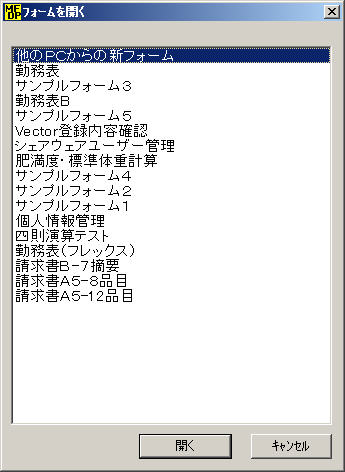
インポートされたフォームが一番上に来ます。
「開く」で選択フォームを開きます。
「キャンセル」はそのまま終了します。
|
| 既にあるフォームのインポート |
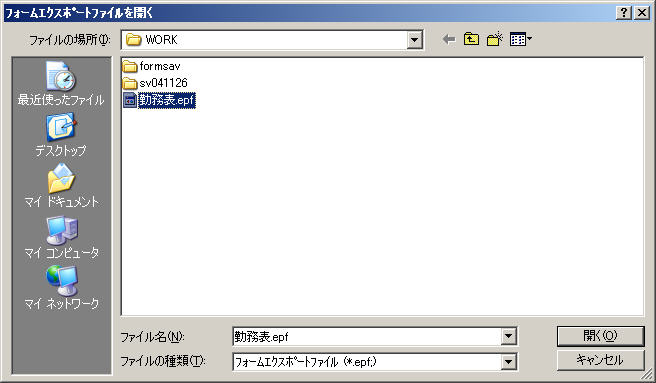
フォームエクスポートファイルを選択します。
「開く」でフォームを登録(インポート)します。
「キャンセル」はインポートを中断します。
既に同じフォームが存在するので確認ダイアログが表示されます。

「別フォームとして追加」:新たなフォーム名を付けて別フォームとして追加登録(インポート)します。
「上書き更新」:既存のフォームと置き換えます。
「キャンセル」:インポートを中断します。
|
| 「別フォームとして追加」 |
新たなフォーム名を付けます。

「OK」:新たなフォーム名で別フォームとして追加登録(インポート)します。
「キャンセル」:インポートを中断します。
インポート確認の、フォーム一覧が表示されます。
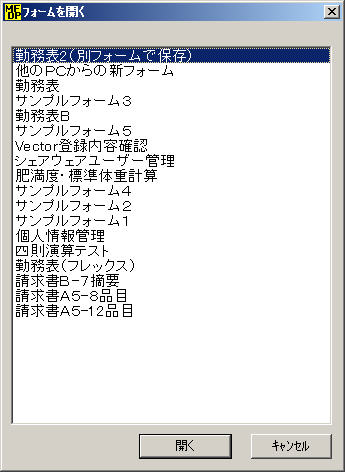
インポートされたフォームが一番上に来ます。
「開く」で選択フォームを開きます。
「キャンセル」はなにもせず終了します。
|
| 「上書き更新」 |
既存のフォームと置き換えます。
インポート確認の、フォーム一覧が表示されます。
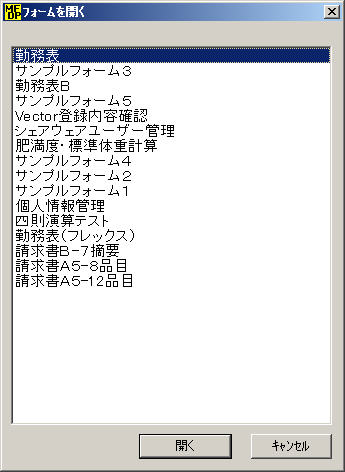
インポートされたフォームが一番上に来ます。
「開く」で選択フォームを開きます。
「キャンセル」は何もせず終了します。
|

